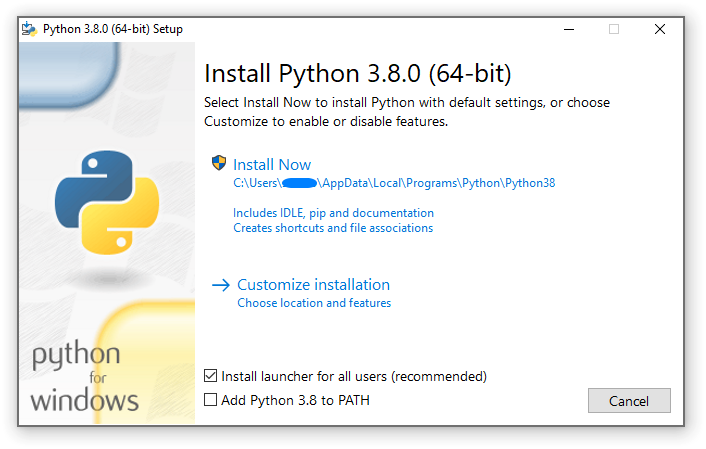
Python adalah salah satu bahasa pemrograman paling populer di dunia, dikenal karena sintaksnya yang bersih, komunitas yang besar, dan serbaguna. Bahasa ini digunakan untuk berbagai tujuan, mulai dari pengembangan web (framework Django dan Flask), analisis data (machine learning), hingga otomasi sistem dan skrip administratif.
Untuk menjalankan script Python secara terus-menerus dan menyediakannya sebagai layanan online, menginstalnya pada Virtual Private Server (VPS) Windows adalah solusi yang sangat efektif. VPS Windows, yang diakses melalui Remote Desktop Protocol (RDP), menyediakan lingkungan server yang stabil dengan antarmuka grafis yang familier, membuat proses instalasi dan pengelolaan lingkungan Python menjadi mudah dan cepat.
Dengan menginstal Python di VPS Windows, Anda dapat menghosting aplikasi backend, menjalankan bot perdagangan, menjadwalkan tugas otomasi, atau mengelola proyek data yang memerlukan sumber daya server 24/7. Panduan ini akan memandu Anda langkah demi langkah dalam proses instalasi dan konfigurasi dasar Python, termasuk praktik terbaik untuk manajemen lingkungan.
Langkah-Langkah Instalasi dan Konfigurasi Python di VPS Windows
Proses instalasi Python di VPS Windows pada dasarnya sama dengan instalasi di komputer Windows biasa, namun Anda harus memastikan konfigurasi RDP dan lingkungan server yang tepat.
1. Persiapan Awal dan Akses VPS
Pastikan Anda memiliki akses penuh ke VPS Windows Anda sebelum memulai.
- Akses RDP: Login ke VPS Windows Anda menggunakan aplikasi Remote Desktop Connection dengan kredensial Administrator.
- Periksa Sistem: Pastikan VPS Anda memiliki ruang disk yang cukup (minimal beberapa gigabyte) dan koneksi internet yang stabil di dalam lingkungan VPS itu sendiri.
2. Mengunduh Installer Python
Selalu disarankan untuk mengunduh installer Python dari situs resmi untuk memastikan keamanan dan mendapatkan versi terbaru.
- Buka Browser: Di dalam sesi RDP VPS, buka browser web (misalnya Edge atau Chrome).
- Kunjungi Situs Resmi: Kunjungi situs web resmi Python (python.org).
- Unduh Versi yang Sesuai: Navigasikan ke bagian unduhan dan pilih Installer Windows untuk versi Python yang Anda butuhkan (misalnya, Python 3.12 atau versi yang kompatibel dengan proyek Anda). Pastikan Anda memilih installer yang sesuai dengan arsitektur VPS Anda (biasanya 64-bit).
- Simpan file installer (.exe) ke lokasi yang mudah diakses (misalnya folder Downloads).
3. Proses Instalasi Python
Proses ini sangat penting untuk memastikan Python dapat diakses dari Command Prompt atau PowerShell di mana saja.
- Jalankan Installer: Temukan file installer Python yang telah diunduh, lalu klik dua kali untuk menjalankannya.
- PENTING: Centang “Add python.exe to PATH”
- Ini adalah langkah paling krusial. Di jendela setup pertama, pastikan Anda mencentang opsi “Add python.exe to PATH” di bagian bawah.
- Mencentang opsi ini akan secara otomatis menambahkan direktori instalasi Python ke variabel lingkungan sistem (
PATH), memungkinkan Anda menjalankan perintahpythonataupipdari direktori mana pun di VPS.
- Pilih Instalasi Kustom: Setelah mencentang PATH, pilih “Customize installation”.
- Opsi Tambahan: Di jendela berikutnya, pastikan semua opsi standar tercentang (terutama pip, tcl/tk, dan IDLE). pip adalah manajer paket yang Anda perlukan untuk menginstal semua library Python tambahan (seperti Django, Requests, NumPy).
- Lokasi Instalasi: Di jendela Advanced Options, centang opsi “Install for all users” dan tentukan lokasi instalasi. Disarankan untuk menggunakan lokasi yang mudah diingat, misalnya
C:\Python312. - Selesaikan Instalasi: Klik Install dan tunggu hingga proses selesai.
4. Verifikasi Instalasi
Setelah instalasi selesai, Anda harus memverifikasi bahwa Python dan pip dapat diakses dengan benar.
- Buka Command Prompt: Buka Command Prompt atau PowerShell di VPS.
- Verifikasi Python: Ketik perintah berikut dan tekan Enter:
python --versionAnda akan melihat versi Python yang terinstal (misalnya, Python 3.12.0).
- Verifikasi PIP: Ketik perintah berikut dan tekan Enter:
pip --version- nda akan melihat versi pip dan lokasi yang digunakannya. Jika kedua perintah ini berfungsi, instalasi Anda berhasil dan PATH sudah dikonfigurasi dengan benar.
5. Manajemen Lingkungan Virtual (Virtual Environments)
Dalam pengembangan Python, sangat penting untuk selalu menggunakan lingkungan virtual (virtual environments). Lingkungan virtual memungkinkan Anda mengisolasi dependensi proyek Anda dari instalasi Python utama VPS.
A. Membuat Lingkungan Virtual
- Buka Command Prompt dan navigasikan ke direktori proyek Anda (misalnya,
cd C:\Projects\MyWebApp). - Jalankan perintah berikut untuk membuat lingkungan virtual baru (misalnya, bernama
venv):
python -m venv venvB. Mengaktifkan Lingkungan Virtual
Setelah dibuat, Anda harus mengaktifkannya sebelum menginstal package.
- Jalankan perintah aktivasi:
.\venv\Scripts\activateAnda akan melihat nama lingkungan ((venv)) muncul di awal baris prompt, menandakan lingkungan virtual aktif.
- Instal Dependensi: Sekarang, Anda dapat menginstal package (misalnya Django) tanpa memengaruhi proyek lain di VPS:
pip install django6. Tips Otomasi dan Keberlanjutan
Untuk memastikan script atau aplikasi Python Anda berjalan 24/7 di VPS:
- Task Scheduler: Gunakan Windows Task Scheduler untuk menjadwalkan script Python agar berjalan secara berkala atau saat server boot up. Pastikan task tersebut menggunakan path absolut ke script Python dan lingkungan virtual Anda.
- Pengelolaan Proses: Untuk aplikasi web server yang berjalan lama, pertimbangkan untuk menggunakan alat manajemen proses seperti Supervisor atau menjalankan aplikasi sebagai Layanan Windows (Windows Service) menggunakan library seperti NSSM (Non-Sucking Service Manager) untuk memastikan aplikasi dimulai ulang secara otomatis jika terjadi crash.
Kesimpulan
Instalasi Python di VPS Windows adalah proses straightforward yang membuka potensi besar untuk hosting aplikasi dan otomasi. Kunci keberhasilannya terletak pada langkah sederhana namun penting: mencentang “Add python.exe to PATH” selama instalasi dan disiplin menggunakan lingkungan virtual untuk setiap proyek. Dengan konfigurasi ini, VPS Windows Anda bertransformasi menjadi server pengembangan dan produksi Python yang kuat, mudah dikelola, dan selalu tersedia melalui RDP.
Kata Penutup
VPS Windows kini menjadi host yang efisien untuk proyek Python Anda. Manfaatkan kemudahan antarmuka grafis RDP untuk memantau kinerja script Anda, dan selalu ingat untuk mengisolasi dependensi proyek menggunakan lingkungan virtual. Selamat membangun dan menjalankan aplikasi Python yang stabil di cloud!
